
พิมพ์ป้ายจ่าหน้าเมล ซองจดหมาย และรายชื่อผู้ติดต่อในแอปรายชื่อบน Mac
คุณสามารถพิมพ์ป้ายจ่าหน้าเมล ซองจดหมาย หรือรายชื่อผู้ติดต่อได้โดยใช้ข้อมูลในแอปรายชื่อ
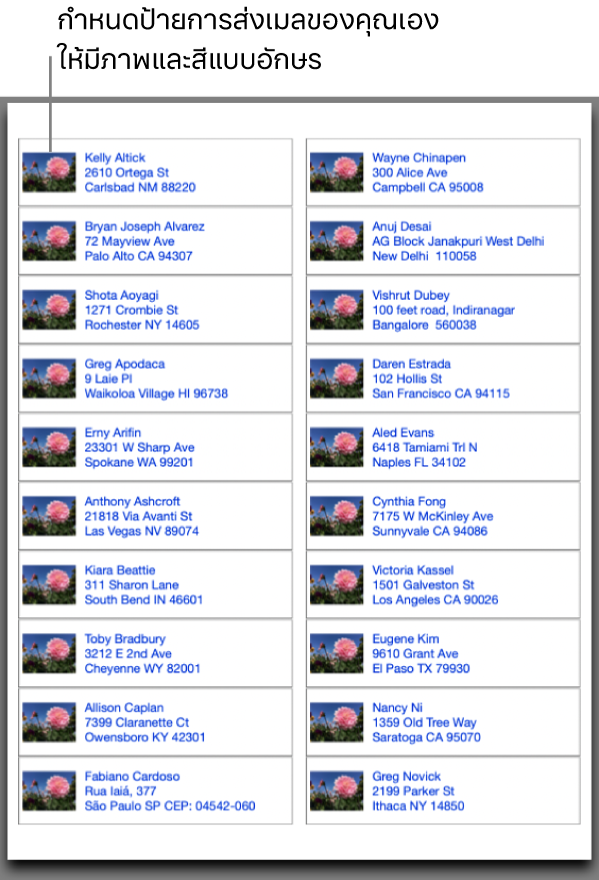
การพิมพ์ป้ายจ่าหน้าเมล
ในแอปรายชื่อ
 บน Mac ของคุณ ให้เลือกผู้ติดต่ออย่างน้อยหนึ่งรายการหรือกลุ่ม
บน Mac ของคุณ ให้เลือกผู้ติดต่ออย่างน้อยหนึ่งรายการหรือกลุ่มบัตรรายชื่อที่มีที่อยู่เท่านั้นที่จะถูกพิมพ์
ถ้าคุณต้องการพิมพ์ป้ายที่อยู่ส่งกลับ ให้เลือกบัตรรายชื่อของคุณ
เลือก ไฟล์ > พิมพ์
คลิกเมนูลักษณะที่แสดงขึ้น แล้วเลือกป้ายจ่าหน้าเมล
ถ้าคุณไม่เห็นเมนูลักษณะที่แสดงขึ้น ให้คลิก แสดงรายละเอียด ใกล้กับมุมซ้ายล่าง
คลิก เค้าโครง หรือ ป้าย เพื่อกำหนดป้ายจ่าหน้าเมลเอง
เค้าโครง: เลือกประเภทป้าย เช่น Avery Standard หรือ A4 หรือเลือก กำหนดเอง เพื่อสร้างและกำหนดป้ายของคุณเอง
ป้าย: เลือกรายการเพิ่มเติมเพื่อรวมบนป้าย ตัวอย่างเช่น คุณสามารถ:
พิมพ์ป้ายเรียงลำดับตัวอักษร หรือ ตามรหัสไปรษณีย์
รวมถึงชื่อบริษัทและประเทศหรือภูมิภาค
รวมถึงรูปภาพ
เปลี่ยนแบบอักษรและสีแบบอักษร
คลิก พิมพ์
ในการเปลี่ยนลำดับของชื่อและนามสกุลในป้ายจ่าหน้าเมล ให้เปลี่ยนการตั้งค่าของตัวเลือกแสดงชื่อใน เปลี่ยนการตั้งค่าทั่วไป
เคล็ดลับ: ต้องการพิมพ์ที่อยู่เดียวกันในหน้าของป้ายหรือไม่ สร้างกลุ่มที่มีบัตรรายชื่อพร้อมที่อยู่ที่คุณต้องการพิมพ์ คัดลอกและวางบัตรรายชื่อในกลุ่มได้ตามจำนวนครั้งที่คุณต้องการ จากนั้นเลือกกลุ่มแล้วพิมพ์
การพิมพ์ซองจดหมาย
ในแอปรายชื่อ
 บน Mac ของคุณ ให้เลือกผู้ติดต่ออย่างน้อยหนึ่งรายการหรือกลุ่ม
บน Mac ของคุณ ให้เลือกผู้ติดต่ออย่างน้อยหนึ่งรายการหรือกลุ่มบัตรรายชื่อที่มีที่อยู่เท่านั้นที่จะถูกพิมพ์
เลือก ไฟล์ > พิมพ์
คลิกเมนูลักษณะที่แสดงขึ้น แล้วเลือกซองจดหมาย
ถ้าคุณไม่เห็นเมนูลักษณะที่แสดงขึ้น ให้คลิก แสดงรายละเอียด ใกล้กับมุมซ้ายล่าง
กด เค้าโครง ป้าย หรือ แนว เพื่อกำหนดซองจดหมายเอง
เค้าโครง: เลือกขนาดซองจดหมายที่เป็นมาตรฐานจากเค้าโครงแบบนานาชาติ อเมริกาเหนือ หรือญี่ปุ่น หรือสำหรับขนาดซองจดหมายที่ไม่เป็นมาตรฐาน ให้เลือก กำหนดเอง เพื่อสร้างและกำหนดเค้าโครงของคุณเอง
ป้าย: เลือกรายการเพิ่มเติมเพื่อรวมบนซองจดหมาย ตัวอย่างเช่น คุณสามารถ:
รวมถึงที่อยู่ส่งกลับของคุณ (จะต้องปรากฏบนบัตรรายชื่อของคุณ)
พิมพ์ซองจดหมายสำหรับที่อยู่เฉพาะ (เช่น ที่ทำงาน) หรือที่อยู่ทั้งหมด (สำหรับผู้ติดต่อที่มีที่อยู่หลายที่อยู่)
พิมพ์ซองจดหมายเรียงลำดับตัวอักษร หรือ ตามรหัสไปรษณีย์
รวมถึงชื่อบริษัทและประเทศหรือภูมิภาค
รวมถึงรูปภาพ
เปลี่ยนแบบอักษรและสีแบบอักษร
แนว: พิมพ์ซองจดหมายในทิศทางแนวตั้งหรือแนวนอน
คลิก พิมพ์
การพิมพ์รายการ
ในแอปรายชื่อ
 บน Mac ของคุณ ให้เลือกผู้ติดต่ออย่างน้อยหนึ่งรายการหรือกลุ่ม
บน Mac ของคุณ ให้เลือกผู้ติดต่ออย่างน้อยหนึ่งรายการหรือกลุ่มเลือก ไฟล์ > พิมพ์
เคล็ดลับ: คุณยังสามารถบันทึกรายชื่อลงในไฟล์ PDF ได้อีกด้วย เลือกอย่างน้อยหนึ่งรายชื่อ จากนั้นคลิก ไฟล์ > ส่งออกไปยัง PDF
คลิกเมนูลักษณะที่แสดงขึ้น แล้วเลือกรายการ
ถ้าคุณไม่เห็นเมนูลักษณะที่แสดงขึ้น ให้คลิก แสดงรายละเอียด ใกล้กับมุมซ้ายล่าง
เลือกขนาดและแนวของกระดาษ จากนั้นเลือกข้อมูล (คุณลักษณะ) ที่จะรวมไว้ในรายการ
คลิก พิมพ์
คุณจะไม่สามารถพิมพ์ได้โดยตรงจากบริการไดเรกทอรีเครือข่าย ถ้าต้องการพิมพ์รายชื่อจากไดเรกทอรี ให้ลากรายชื่อเหล่านั้นไปที่บัญชีอื่นก่อน